发布时间:2021-08-24 13: 29: 46
本文将会应用到thinkingParticles的PathPosition节点,制作如图1所示的,粒子沿着路径出生的效果。
PathPosition节点,是一种可获取路径位置的节点类型,这里的路径指的是一条样条线或所选网格对象的一条边。接下来,一起来看看怎么利用PathPosition节点制作沿路径出生的粒子吧。
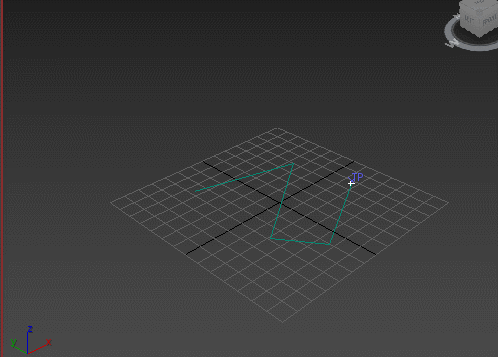
一、创建路径
首先,如图2所示,使用3ds Max的创建样条线功能。
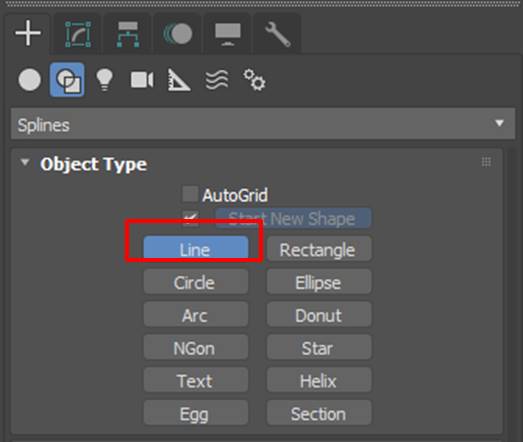
如图3所示,在场景中创建一条样条线路径。
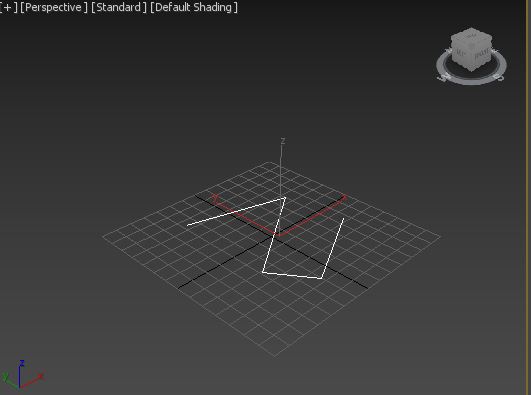
二、创建粒子系统
完成路径的创建后,打开3ds Max的粒子系统创建功能,创建一个thinkingParticles粒子系统。
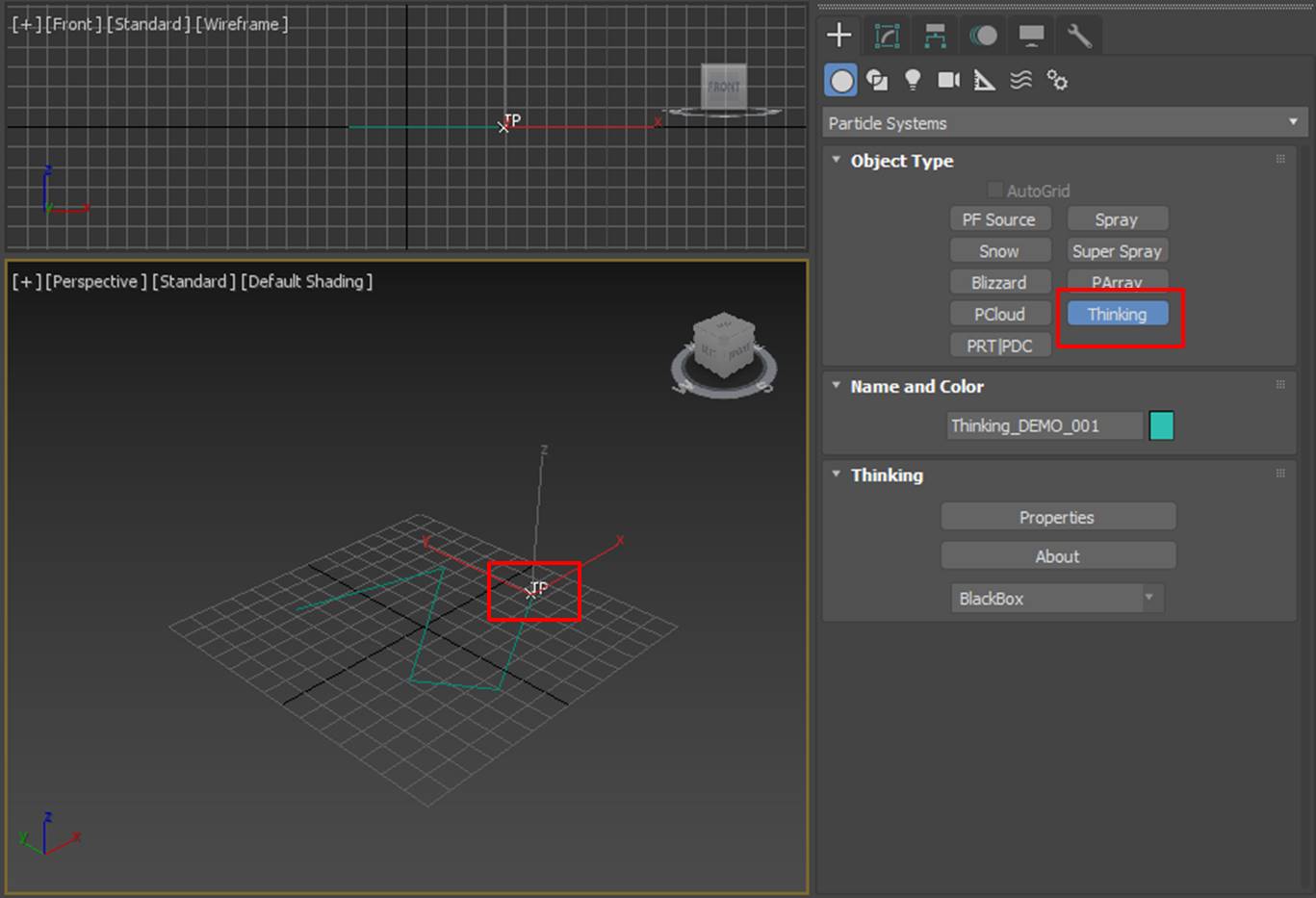
然后,打开该thinkingParticles粒子系统的编辑面板,创建粒子组与动力学组。
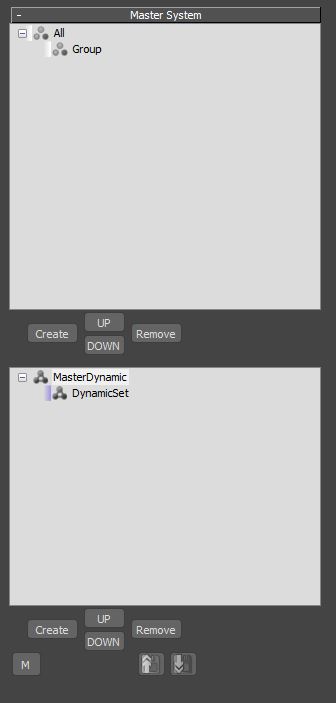
三、制作沿路径出生粒子
如图6所示,打开新创建的动力学组,创建PositionBorn节点。
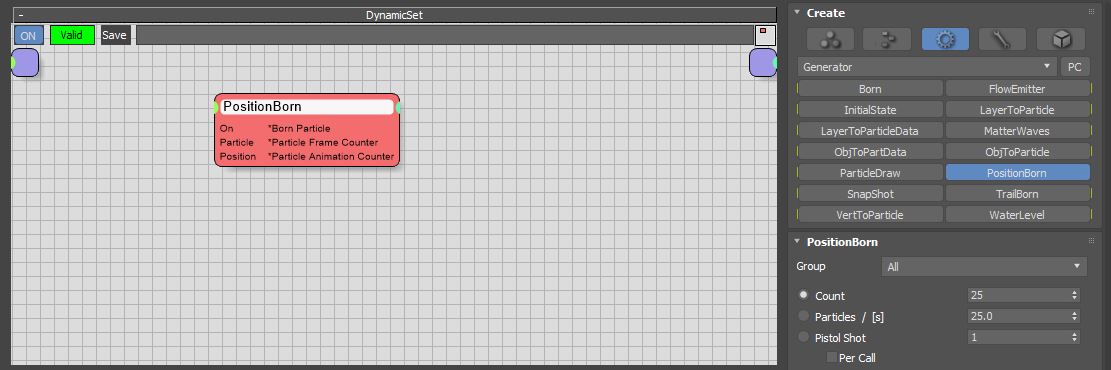
接着,将PositionBorn节点的出生粒子数设置为每秒100。
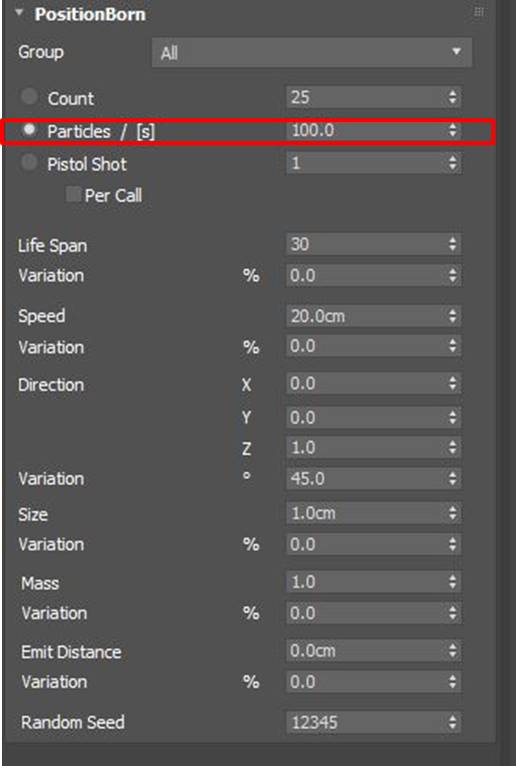
完成PositionBorn节点的设置后,如图8所示,创建PathPosition节点(Helpers-Position-PathPosition)。
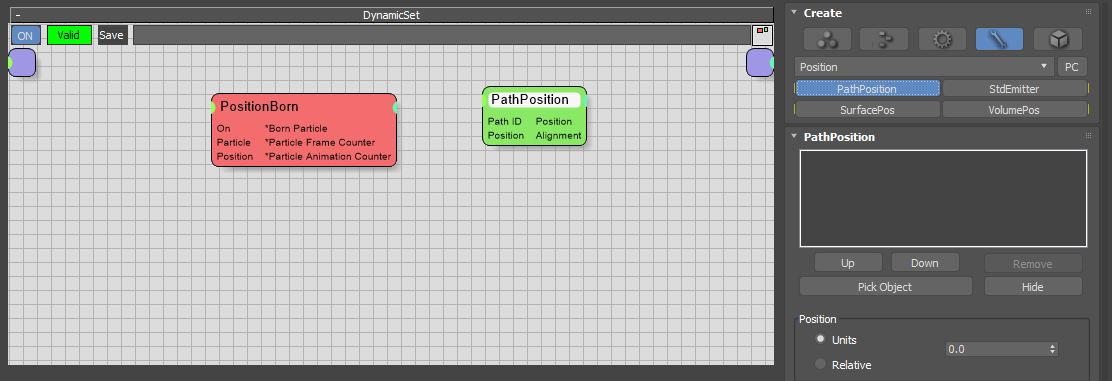
接着,打开PathPosition节点的属性设置面板,使用其拾取功能。
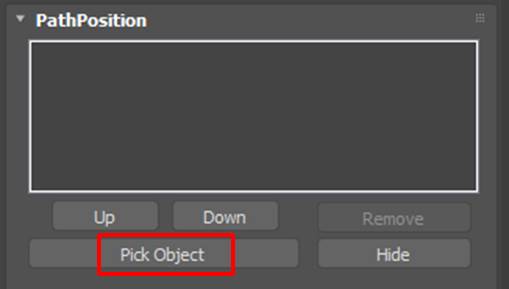
拾取刚才在3ds Max中创建的路径。
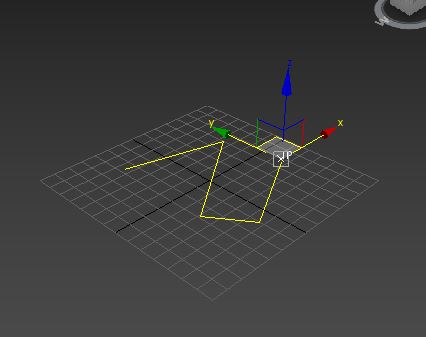
路径拾取成功后,如图11所示,路径元素就会出现在PathPosition节点的元素列表中。
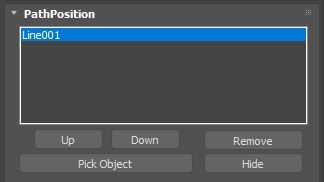
完成路径的拾取后,如图12所示,将PositionBorn的Born Particle输出端口与PathPosition节点的Position输入端口相连接。
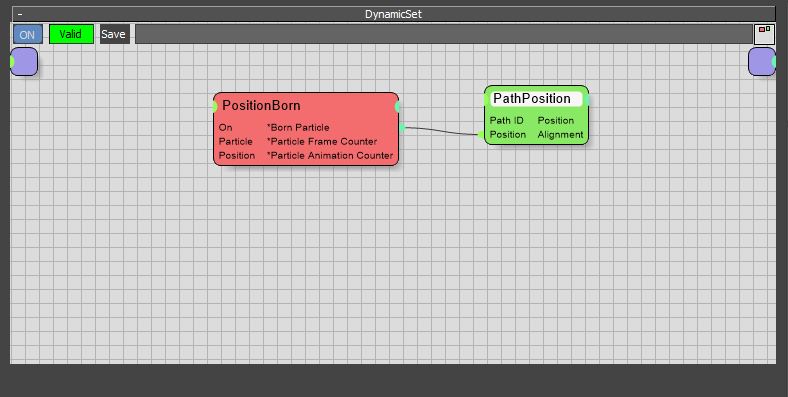
四、动画制作
由于PathPosition节点获取的是路径的位置,为了让呈现粒子沿着路径出生的动态效果,需要进行动画的制作。
如图13所示,打开3ds Max的关键帧功能。

如图14所示,依次进行以下操作:
1. 将时间线上的指针移动到20帧位置
2. 将PathPosition节点的单位(Units)设置为10
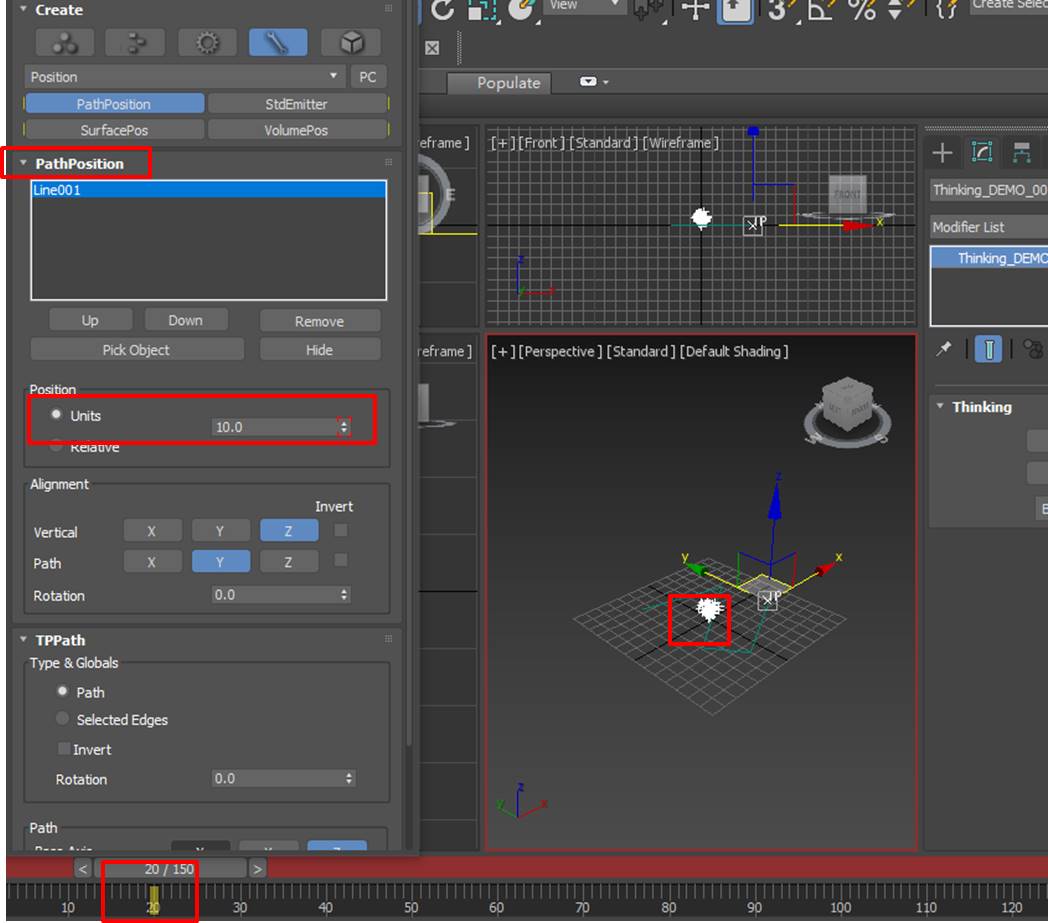
3. 将时间线上的指针移动到50帧位置
4. 将PathPosition节点的单位(Units)设置为50
5. 重复以上操作,设置关键帧3
完成以上操作后,即可获得本文开头所示的粒子沿着路径出生的效果。
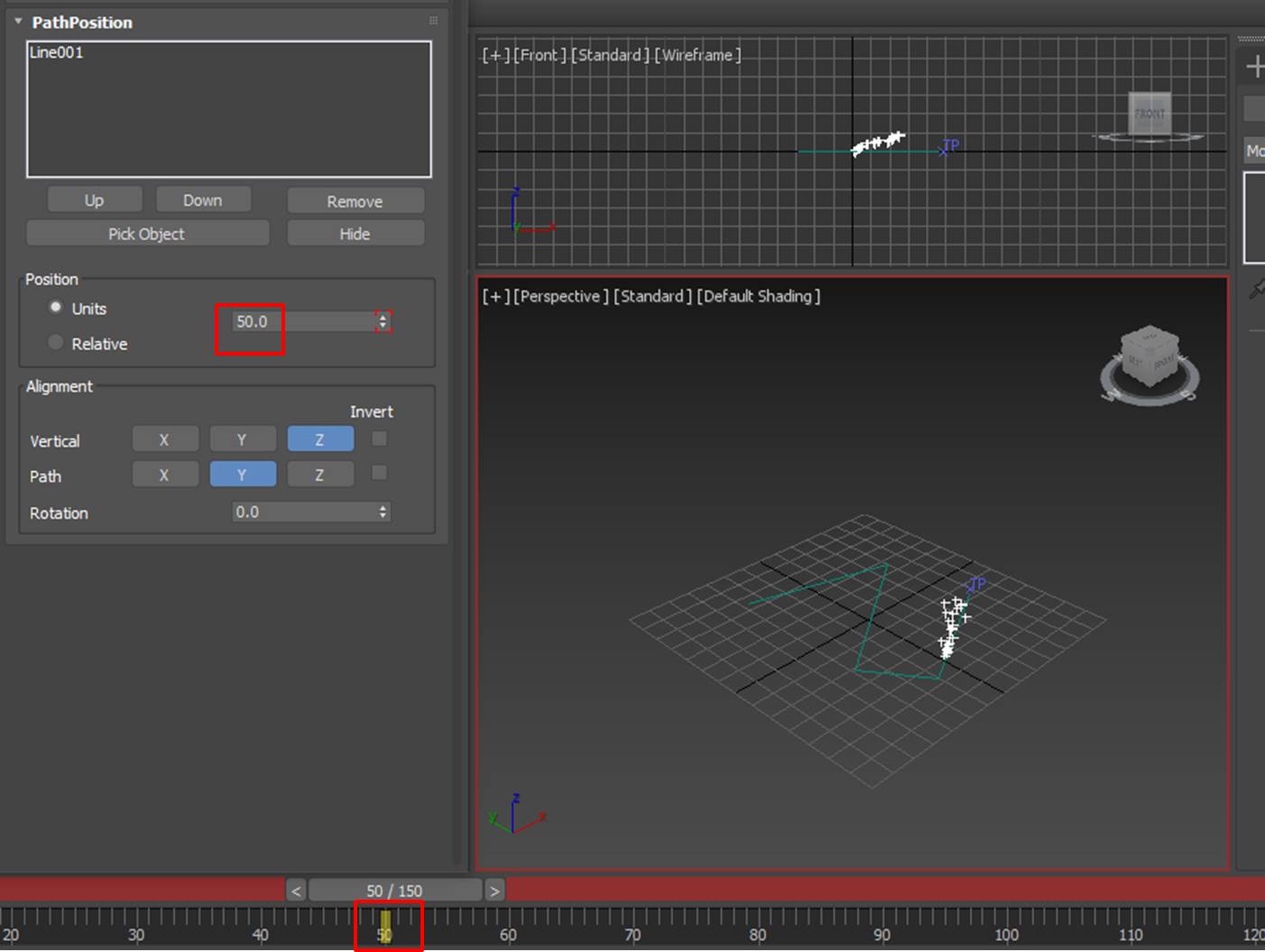
五、小结
综上所述,通过使用thinkingParticles的PathPosition功能,可获取3ds Max中样条线路径的位置信息,以准确地将粒子出生的位置定位于样条线上。而通过将获取到的不同路径位置设置为关键帧,可制作出粒子沿路径出生的效果。
作者:泽洋
展开阅读全文
︾
读者也喜欢这些内容:
thinkingParticles粒子特效插件在哪儿下载 thinkingParticles下载方法
thinkingParticles是一款广泛应用于电影、游戏和动画等领域的强大粒子特效插件。想要使用thinkingParticles,首先需要进行下载安装。本文将为您介绍thinkingParticles粒子特效插件在哪儿下载,thinkingParticles下载方法。...
阅读全文 >
C4D粒子特效怎么做 C4D粒子特效插件thinking particles粒子制作教程
Cinema 4D(简称C4D)是一款功能强大的三维建模和动画软件,可以通过其内置的粒子系统以及粒子特效插件来创建令人惊叹的粒子特效。其中,thinkingParticles是一款常用的C4D粒子特效插件,具有丰富的功能和灵活性。在本文中,我们将介绍如何利用C4D和thinkingParticles插件来制作粒子特效。...
阅读全文 >
C4D粒子插件有哪些 thinking particles粒子插件怎么安装
Cinema 4D,简称C4D,是一款被全球设计师热爱的三维模型设计软件。其强大的性能和友好的用户界面使得3D设计变得更加简单和直观。在C4D的诸多功能中,粒子插件是一项常被用来实现动态视觉效果的重要工具。那么,C4D的粒子插件都有哪些呢?又该如何安装呢?本文将为你进行详细解答。...
阅读全文 >
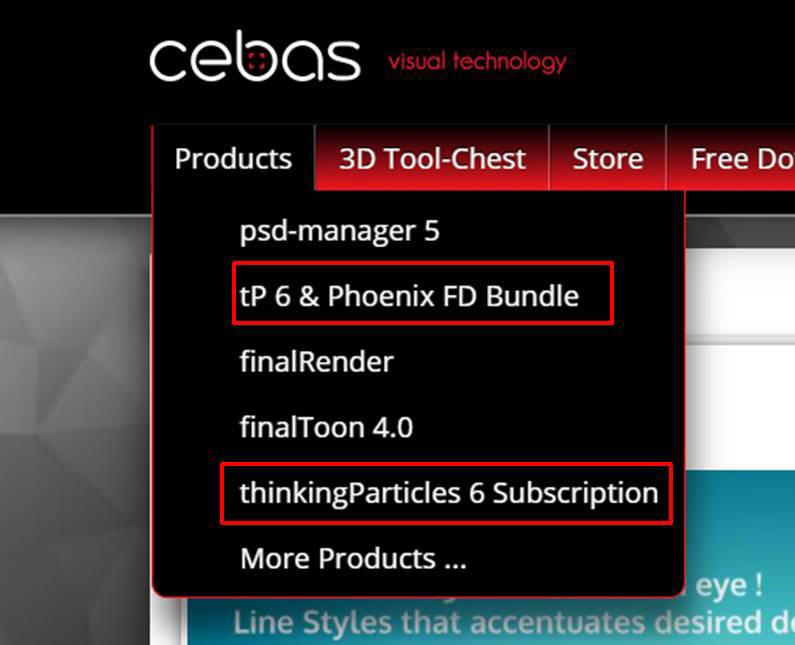
thinkingParticles插件下载安装激活教程
thinkingParticles插件是一款很经典的3ds MAX粒子特效插件。该插件采用了灵活的节点操作方式,可打造出各种出色的粒子特效。接下来,我们将会演示如何在thinkingParticles英文网站中获取插件的试用程序。首先,先来看看如何获取下载插件所用的下载器。...
阅读全文 >